اگر از قابلیتهای فیلترینگ پیشرفته اکسل استفاده میکنید، محدود به فیلتر کردن «درجا» نیستید. شما همچنین می توانید معادل استخراج پایگاه داده را انجام دهید که یک فرآیند دو مرحله ای است. ابتدا لیست فیلتر می شود و سپس رکوردهایی که با معیارهای شما مطابقت دارند در قسمت دیگری از کاربرگ کپی می شوند.
برای آموزش اکسل برای کپی کردن نتایج یک فیلتر، مراحل زیر را دنبال کنید:
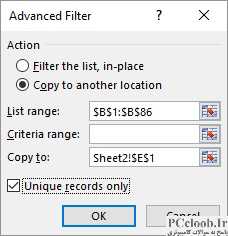
شکل 1. کادر محاوره ای فیلتر پیشرفته.
- ناحیه ای را که می خواهید فیلتر کنید انتخاب کنید.
- تب Data روبان را نمایش دهید.
- روی ابزار Advanced در گروه Sort & Filter کلیک کنید. اکسل کادر گفتگوی Advanced Filter را با آدرس جدول داده های اصلی شما در کادر List Range نشان می دهد. (شکل 1 را ببینید.)
- گزینه های فیلترینگ خود را به صورت دلخواه تنظیم کنید.
- مطمئن شوید که دکمه رادیویی Copy to Another Location انتخاب شده است.
- مقصد کپی را در قسمت Copy To مشخص کنید.
- روی OK کلیک کنید.
وقتی مقصدی را برای کپی مشخص می کنید (مرحله 6)، سه گزینه دارید. ابتدا، اگر یک سلول را به عنوان مقصد مشخص کنید، اکسل بدون توجه به تعداد رکوردهای استخراج شده، نتایج فیلتر را کپی می کند. اگر با یک لیست بزرگ کار می کنید و نتایج فیلتر ممکن است ردیف های بسیار زیادی داشته باشد، با این حال، ممکن است نخواهید این کار را انجام دهید. در این حالت، مقصد را یک ردیف انتخاب کنید. سپس اکسل فقط همین تعداد ردیف را کپی می کند. بنابراین، اگر نتیجه فیلتر 47 رکورد بود و مقصد شما انتخابی از 12 ردیف بود، تنها 12 رکورد اول کپی میشوند. گزینه نهایی انتخاب محدوده ای از سلول ها است. این کپی را به تعداد ردیف ها و ستون های مشخص شده توسط محدوده محدود می کند.